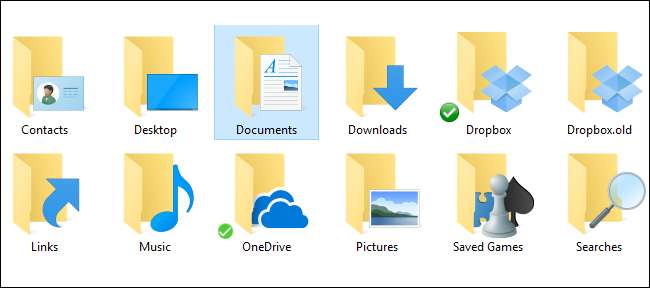
Oletusarvon mukaan Windows tallentaa henkilökohtaiset kansiot, kuten asiakirjat, musiikki, kuvat ja videot, kansioon C: \ Users. Jos haluat siirtää ne toissijaiselle asemalle - esimerkiksi jos sinulla on SSD, joka ei kelpaa kaikkiin tiedostoihisi, voit tehdä sen yksinkertaisella valikkovaihtoehdolla.
Nämä kansiot tallennetaan käyttäjän kansioon (jos siis käyttäjätunnuksesi on Simon, löydät ne kansiosta C: \ Users \ Simon). Sinä voisi siirrä nämä kansiot vetämällä ne uuteen sijaintiin, mutta tekemällä niin voi syntyä muutamia ongelmia, kuten tiettyjen ohjelmien virheet. Käyttämällä alla kuvattua virallista menetelmää varmistetaan, että siirrät vain siirrettäviä kansioita ja että Windows tietää aina, missä nämä kansiot ovat.
Ennen kuin pääsemme liian syvälle, tässä ovat tarkat kansiot, joista puhumme:
- Yhteystiedot
- Työpöytä
- Asiakirjat
- Lataukset
- Suosikit
- Linkit
- Musiikki
- Kuvia
- Tallennetut pelit
- Haut
- Videot
Käyttäjähakemistossasi on kansioita, joita et voi siirtää tällä tavalla. Esimerkiksi AppData-kansiota ei pitäisi siirtää. Jotkut sovellukset voivat myös luoda kansioita sinne - etenkin pilvitallennussovellukset, kuten OneDrive ja Dropbox. Et voi siirtää niitä, jotka käyttävät tämän viestin ohjeita. Sen sijaan sinun on noudatettava annettujen sovellusten ohjeita - meillä on opas OneDrive-kansion siirtäminen ja Dropbox-kansion siirtäminen , esimerkiksi.
LIITTYVÄT: Kuinka muuttaa OneDrive-kansion sijainti Windows 10: ssä
Kaikkien luettelossa olevien henkilökohtaisten kansioiden siirtäminen tapahtuu täsmälleen samalla tavalla ja toimii kaikissa Windows-versioissa Vistasta ylöspäin - mukaan lukien Windows 7, 8 ja 10. Ensimmäinen asia, jonka sinun on tehtävä, on sulkea kaikki sovellukset käynnissä, koska avoimet sovellukset voivat häiritä siirtoa.
Avaa seuraavaksi File Explorer -ikkuna ja siirry seuraavaan kansioon (missä käyttäjänimi on käyttäjätilisi nimi):
C: \ Käyttäjät \käyttäjänimi
Kansion sisällä sinun pitäisi nähdä kaikki mainitsemamme henkilökohtaiset kansiot.
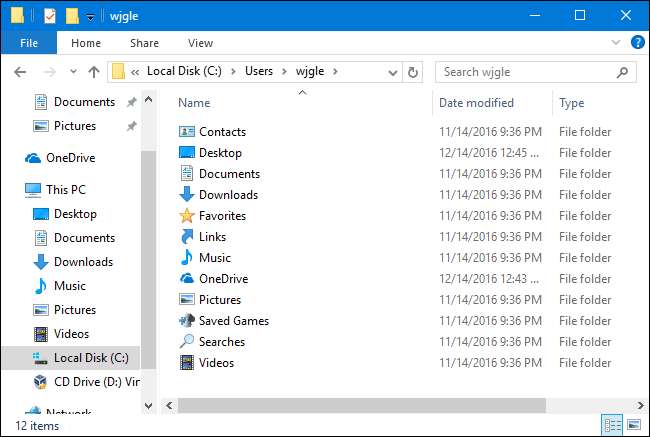
Napsauta hiiren kakkospainikkeella siirrettävää kansiota ja napsauta sitten Ominaisuudet.
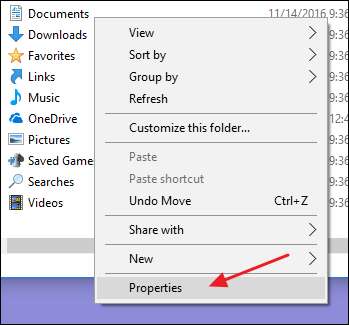
Vaihda kansion Ominaisuudet-ikkunassa Sijainti-välilehdelle. Tekstiruutu näyttää kansion nykyisen sijainnin. Voit valita uuden sijainnin joko kirjoittamalla uuden polun suoraan tekstiruutuun tai napsauttamalla "Siirrä" -painiketta ja selaamalla uutta sijaintia täyttääksesi tekstiruudun tällä tavalla. Joko niin, kun uusi sijainti näkyy, napsauta "OK".

Seuraavaksi avautuva "Siirrä kansio" -vahvistusikkuna on vain tarpeeksi huonosti muotoiltu, jotta se voi olla hämmentävä. Napsauta ”Kyllä”, jos haluat luoda uuden sijainnin, anna Windowsin aloittaa sen käyttö ja siirtää kaikki tiedostot vanhasta sijainnista. Napsauta Ei, jos haluat vain luoda kansion ja saada Windowsin aloittamaan sen käytön, mutta et halua siirtää nykyisiä tiedostojasi jostain syystä. Napsauta "Peruuta" lopettaaksesi kaiken ja et luo uutta kansion sijaintia ollenkaan. Suosittelemme, että valitset Kyllä, jotta tiedostoja ei päätyisi kahteen sijaintiin.

Sinun pitäisi nyt nähdä kansio uudessa paikassa. Windows ja kaikki sovelluksesi katsovat nyt kyseisen henkilökohtaisen kansion virallisen sijainnin. Jatka ja toista tämä prosessi muille kansioille, jotka haluat siirtää. Ja jos sinun on koskaan siirrettävä se takaisin, voit palata kansion ominaisuusikkunan Sijainti-välilehdelle ja valita joko uuden sijainnin tai napsauttaa vain "Palauta oletus" -painiketta.







